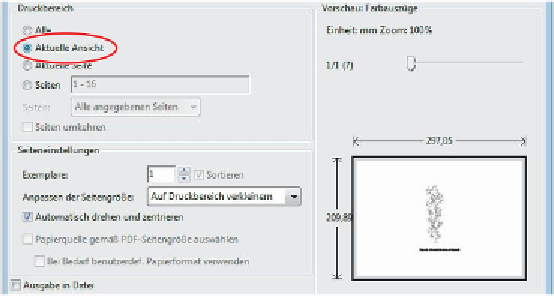Graphics Programs Reference
In-Depth Information
9
Wählen Sie die Option »Seiten«. Die Vorschau ändert sich und zeigt
wieder die erste Seite des Dokuments an.
10
Geben Sie in das Seiten-Textfeld
1, 3-5, 7-9
ein. Wenn Sie nun
auf »Drucken« bzw. OK klicken, druckt Acrobat die Seiten 1,
3, 4, 5, 7, 8 und 9. Sie können in dieses Textfeld beliebig durch
Kommas getrennt nicht fortlaufende Seiten und Seitenbereiche
eingeben.
11
Wenn Sie die gewählten Seiten drucken möchten, klicken Sie auf
OK, anderenfalls klicken Sie auf »Abbrechen«.
12
Wählen Sie
Datei: Schließen
, um das Dokument
Protocol.pdf
zu
schließen.
Informationen zum Drucken von Kommentaren inden Sie in Lek-
tion 9, »Acrobat in der Dokumentüberprüfung«.
Falls eine PDF-Datei unterschiedlich große Seiten enthält, können Sie
im Drucken-Dialogfeld die Option »Anpassen der Seitengröße« zum
Verkleinern, Vergrößern oder Teilen von Seiten wählen. Die Option
»In Druckbereich einpassen« skaliert jede Seite auf das Druck-
Seitenformat, das heißt, die Seiten der PDF-Datei werden entspre-
chend vergrößert oder verkleinert. Die Option »Auf Druckbereich
verkleinern« passt große Seiten an das Druck-Seitenformat an, wobei
kleinere Seiten nicht vergrößert werden. Mit den Teilen-Optionen
werden übergroße Seiten auf mehrere Seiten unterteilt ausgedruckt,
die sich anschließend entsprechend zusammensetzen lassen.